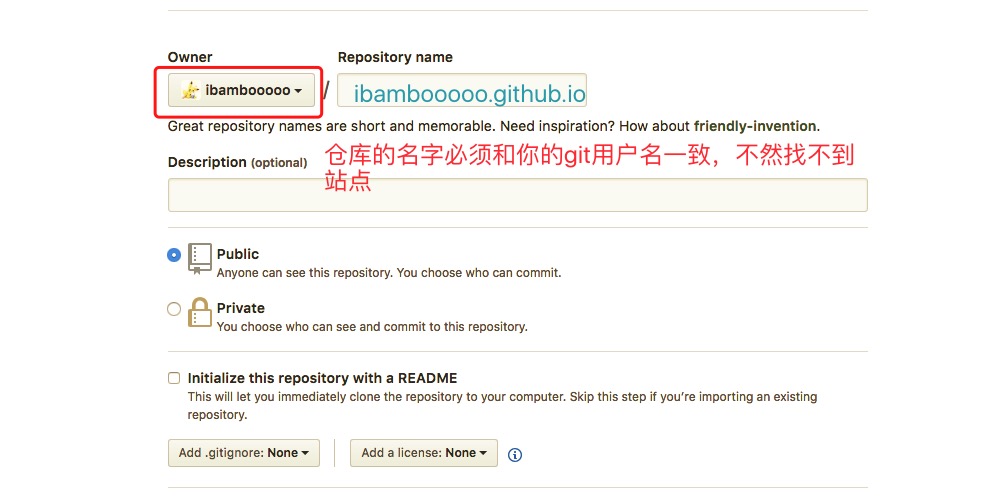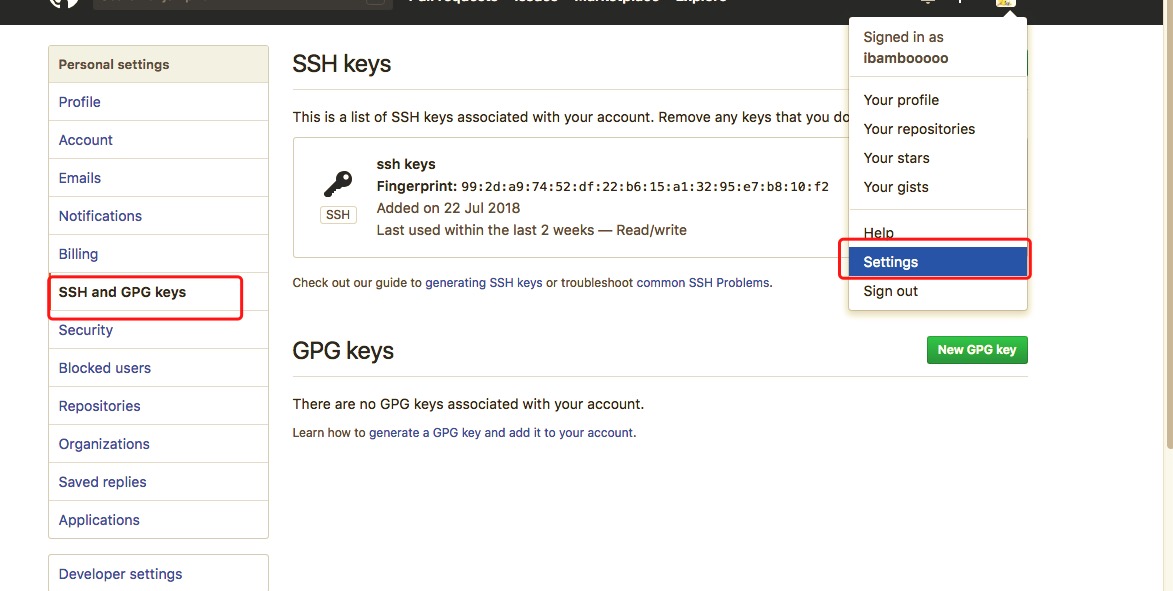介绍
都是基于Mac os 相关的配置
hexo
Hexo 是一个快速、简洁且高效的博客框架。Hexo 使用 Markdown(或其他渲染引擎)解析文章
github page
github Pages就是用户编写的、托管在github上的静态网页。
- 说白了,你想整个自己不需要花钱,又懒得自己打理的个人blog,那github Page就是个不错的选择
安装 hexo
安装 Hexo之前你得先安装
1 | ruby -e "$(curl -fsSL https://raw.githubusercontent.com/Homebrew/install/master/install)" |
- 安装homebrew成功后,就可以用brew命令来安装node
1 | brew link node |
- 删除已安装的node
–
如果之前已经手动安装过node,再次通过homebrew安装往往产生冲突,可以先删除
- 如果是通过homebrew安装的,下发命令brew uninstall node即可
- 如果是通过安装包安装的,手动删除node的安装文件即可
–
配置多版本的node,安装nvm
nvm 管理不同版本的node安装cnpm
npm由于源服务器在国外,下载node包速度较慢,cnpm使用国内镜像,下载速度较快
1 | npm install -g cnpm --registry=https://registry.npm.taobao.org |
安装git (mac 系统一般已经安装好了git)
安装 Git
安装 hexo
进入主题安装hexo
1 | $ npm install -g hexo-cli |
在编译时可能会遇到问题,得先安装 Xcode,Xcode 完成后,启动并进入 Preferences -> Download -> Command Line Tools -> Install 安装命令行工具。
初始化 hexo
1 | hexo init |
之后cd到根目下
1 | hexo server |
通过localhost:4000访问,就可以看到blog已经初步搭建完成
如果显示 No such file or directory,说明这是你第一次使用 git
然后系统会要你输入密码:
1 | Enter passphrase (empty for no passphrase):<设置密码> |
找到生成的key,一般在文稿里,会有两个文件 id_rsa, id_rsa.pub,打开d_rsa.pub文件就呢刚看到key了,key复制的时候,前后全部复制
配置文件修改
修改hexo 根目录- 见后边附件
配置文件所有冒号后边记得得有一个空格
hexo 主题 知乎找到喜欢的主题,下载选来拖进hexo根目录themes
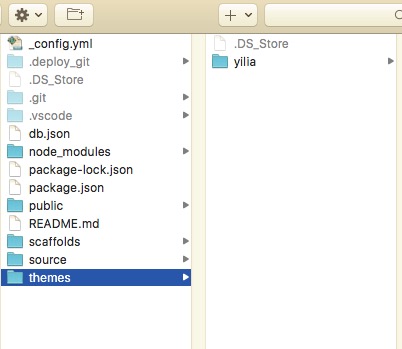
然后在hexo根目录的配置文件修改主题1
theme: yilia
启动本地服务看一下效果1
sudo hexo server
yilia主题的自定义
- 个性签名 就是头像下面那就话
1 | subtitle: 划船不用桨 一生全靠浪 |
如果需要修改一些自定义就到文件 yilia->layout
例如需改页尾就去footer.ejs文件
gitalk评论
yilia 支持的评论比较多,但是基本都被封了,Disqus会被墙,畅言要备案,所以选了gitalk,还有gitment,gitalk的UI好看一点
1 | <div id="gitalk-container" style="padding: 0px 30px 0px 30px;"></div> |
1 | #6、gitalk评论 |
- 创建 OAuth Apps
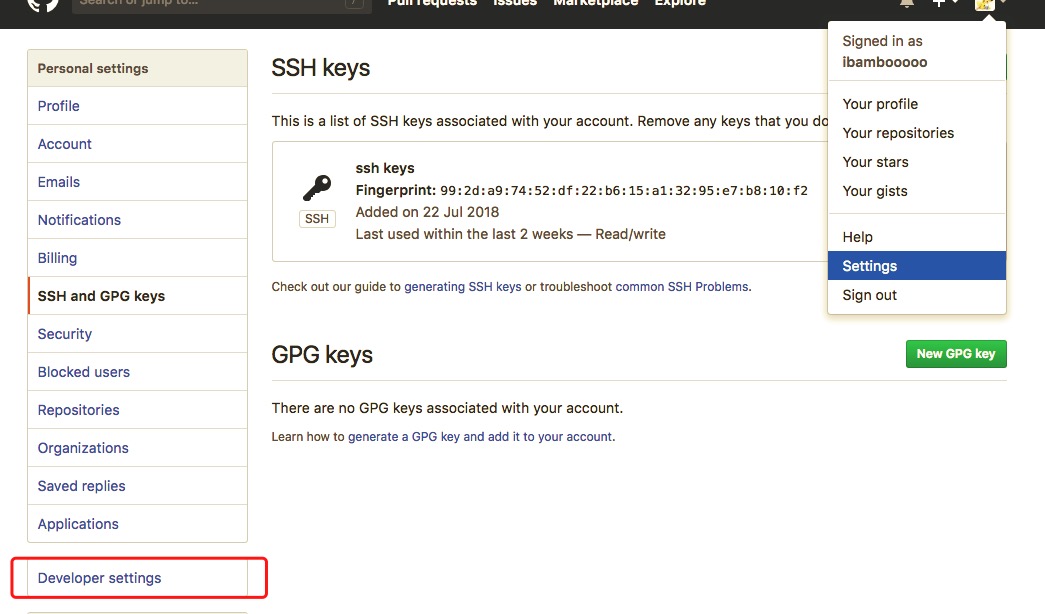
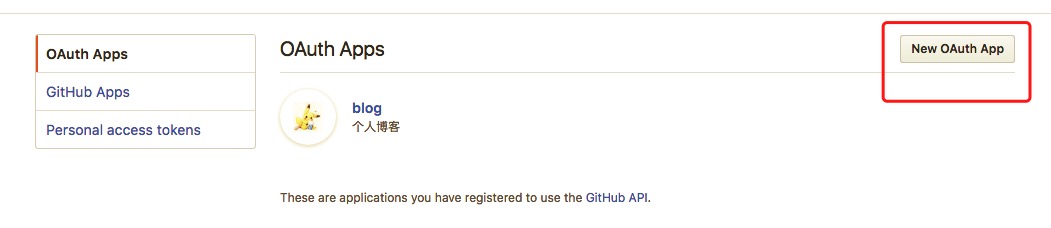
在article.ejs里引用评论
找到yilia->layout->article.ejs
1
2
3
4
5
6
7
8
9
10<% if (!index && post.comments){ %>
<% if(theme.gitalk.enable){ %>
<%- partial('post/gitalk', {
key: post.slug,
title: post.title,
url: config.url+url_for(post.path)
}) %>
<% } %>
<% } %>把原来下面代码块的代码删了,换成上边的代码块(因为我出过bug)
1
2
3<% if (!index && post.comments){
....
<% } %>
评论不了的问题
如果自己挂了自己的域名,记得修改回调的url
修改地址
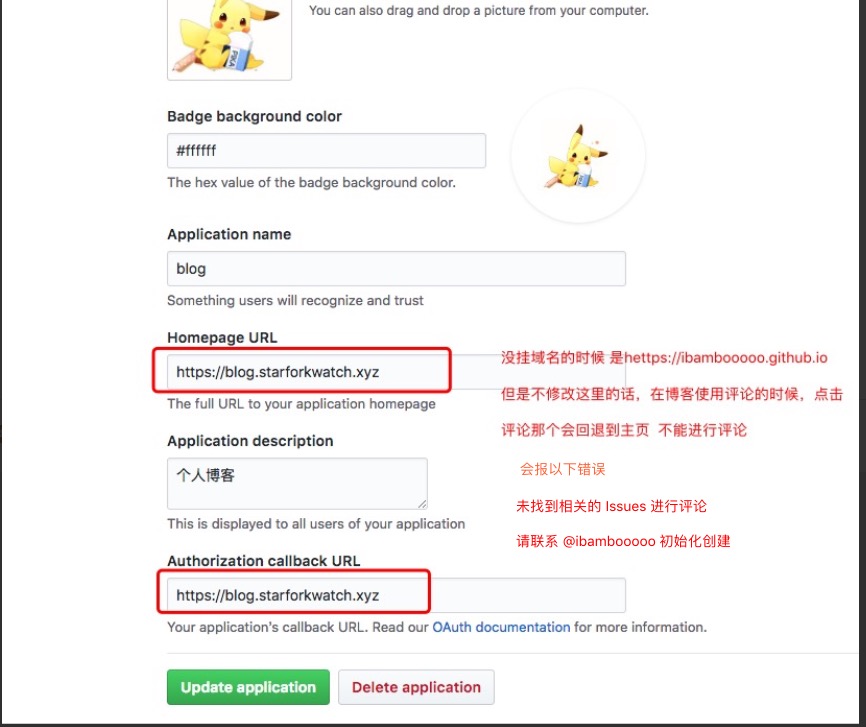
hexo 常用命令
1 | hexo init |
1 | hexo n "博客名称" => hexo new "博客名称" #这两个都是创建新文章,前者是简写模式 |
- 常用复合命令
1 | hexo deploy -g |
hexo添加分类及标签
1 | hexo new page categories |
在hexo的根目录source->categories->index.md中添加
1 | --- |
1 | hexo new page tags |
在hexo的根目录source->tags->index.md中添加
1 | --- |
在博文正文配置当前文章的分类、标签、评论
1 | title: 文章标题 |
主页显示预览
在文章显示更多的地方加上
1 | <!---more---> |
常用的插件
1 | npm install hexo-asset-image --save |
把在hexo根目下的_config.yml设置
1 | post_asset_folder: true |
当新建的时候,会生成一个跟文章名一样的文件夹的文字
1 | hexo new [layout] test-img-demo |
现在可以看到source/_posts里边,除了有test-img-demo.md,还多一个文件夹 test-img-demo
使用图片
1 |  |
- 如果是手动创建的md文件,只需要在当前创建一个与md文件名一致的文件夹名即可
配置自己域名
- 在hexo的source创建CNAME文件,没有后缀,添加以下内容,没有http,也没有www
1 | starforkwatch.xyz |
修改github.io项目的setting(就是blog仓库的setting)
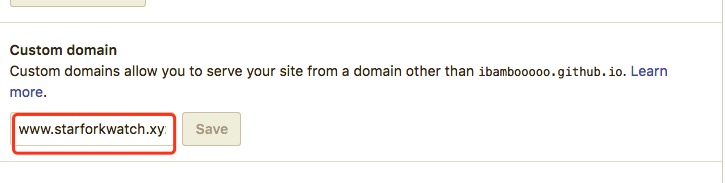
- 解析域名

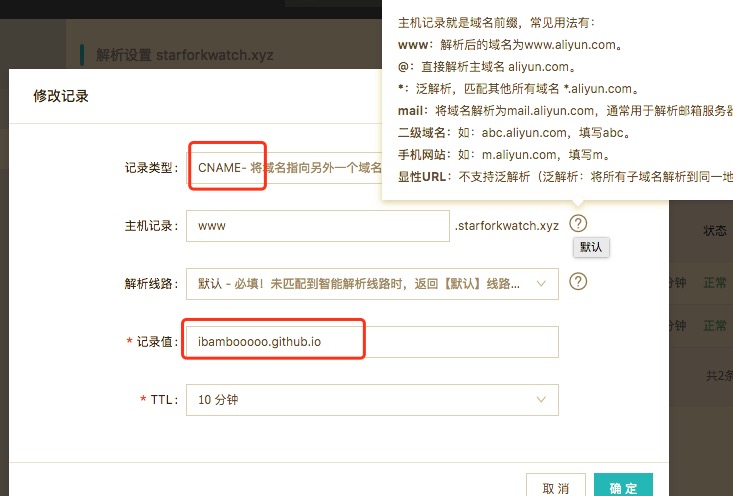
附件
1 | title: ibamboo |
1 | menu: |
致谢:yilia